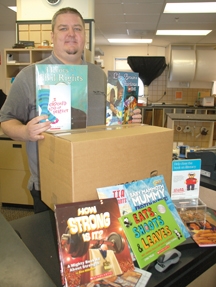Өргөн туршлагатай (болон дангаараа биш) аливаа компьютерын хэрэглэгч Интернетэд холбогдохтой холбоотой асуудалтай тулгарч байсан. Тэд янз бүрийн хэлбэрийг авч болно: сүлжээ нь зөвхөн хөтөч дээр эсвэл бүх програмууд дээр ажиллахгүй байж магадгүй, янз бүрийн системийн анхааруулга гарна. Дараа нь интернет яагаад ажиллахгүй байгаа болон үүнийг хэрхэн шийдвэрлэх талаар ярилцах болно.
Интернет ажиллахгүй байна
Эхлэхийн тулд бид холболтын дутагдлын гол шалтгааныг шинжлэх болно. Гэхдээ юуны түрүүнд хэрэв холболтыг ашиглан хийсэн бол компьютер, чиглүүлэгч рүү холбосон сүлжээний кабелийн найдвартай байдлыг шалгах хэрэгтэй.
- Сүлжээний холболтын тохиргоо. Тэд эхэндээ буруу байж магадгүй, үйлдлийн систем дэх алдаанаас болж алдаа гаргаж, шинэ үйлчилгээ үзүүлэгчийн параметртэй тохирохгүй байж болно.
- Сүлжээний адаптерийн драйверууд. Драйверуудын буруу ажиллагаа эсвэл тэдгээрийн эвдрэл нь сүлжээнд холбогдох боломжгүй болоход хүргэдэг.
- Сүлжээний картыг BIOS тохиргоон дотроос идэвхгүй болгох боломжтой.
Хамгийн ойлгомжгүй бөгөөд түгээмэл тохиолддог нийтлэг асуудал: бүх програмууд, жишээлбэл, шуурхай мессенжерүүд, сайн ажилладаг, хөтөч дээрх хуудсууд нь ачаалахаас татгалздаг тул "Компьютер сүлжээнд холбогдоогүй байна" гэх мэтээр мэдэгдэж байгаа болно. Гэсэн хэдий ч, taskbar дээрх сүлжээний дүрс нь холболт байгаа бөгөөд сүлжээ ажиллаж байгаа гэж хэлэв.

Компьютерийн энэ зан үйлийн шалтгаан нь янз бүрийн програмууд, түүний дотор хортой програмуудын үр дүнд хүргэж болзошгүй сүлжээний холболтууд болон проксигийн тохируулгууд унасан байдаг. Зарим тохиолдолд антивирус, эс тэгвээс зарим антивирусын багцад багтдаг галт хана нь "дээрэлхэж" болно.
Шалтгаан 1: Антивирус
Юуны өмнө антивирусыг бүрмөсөн идэвхгүй болгох хэрэгтэй, учир нь энэ програм нь хуудсыг ачаалахаас урьдчилан сэргийлж, заримдаа Интернетэд нэвтрэхийг бүрэн хориглосон тохиолдол байдаг. Энэ таамаглалыг шалгах нь маш энгийн байж болно: Microsoft - Internet Explorer эсвэл Edge-аас хөтөч ажиллуулж, зарим сайтыг нээхийг оролдоорой. Хэрэв ачаалах юм бол антивирус нь зөв ажиллахгүй байна.
Дэлгэрэнгүй: Антивирусыг идэвхгүй болгох
Энэ зан үйлийн шалтгааныг зөвхөн мэргэжилтэн эсвэл хөгжүүлэгч тайлбарлаж болно. Хэрэв тийм биш бол энэ асуудлыг шийдэх хамгийн үр дүнтэй арга бол програмыг дахин суулгах явдал юм.
Дэлгэрэнгүй: Антивирусыг компьютерээс устгах
Шалтгаан 2: Бүртгэл дэх түлхүүр
Дараагийн алхам (Интернет байхгүй бол) бүртгэлийг засах явдал юм. Зарим програмууд нь системийн тохиргоог, түүний дотор сүлжээний тохиргоог өөрчилж, "уугуул" баримт бичгүүдийг өөрийнхөөрөө, эс тэгвээс түлхүүрээр сольж, тухайн тохиолдолд ашиглагдах OS-ийг заана.
- Бүртгэлийн салбар руу очно уу
HKEY_LOCAL_MACHINE SOFTWARE Microsoft Windows NT CurrentVersion WindowsЭнд бид нэртэй нэртэй түлхүүрийг сонирхож байна
AppInit_DLL програмуудДэлгэрэнгүй: Бүртгэлийн редакторыг хэрхэн нээх

- Хэрэв түүний хажууд зарим утга, ялангуяа DLL-ийн байршлыг бичсэн бол параметр дээр давхар товшоод бүх мэдээллийг устгаад дарна уу. За юу?Байна. Дахин ачаалсны дараа интернетэд нэвтрэх боломжийг шалгана уу.

Шалтгаан 3: хост файл
Хоёрдогч хүчин зүйл дагаж мөрддөг. Эхнийх нь файлын өөрчлөлт юм хостууд, хөтч нь эхлээд хандах бөгөөд дараа нь DNS сервер рүү хандах болно. Бүх програмууд энэ файлд шинэ өгөгдөл нэмж оруулах боломжтой - хортой бөгөөд тийм ч их биш юм. Үйл ажиллагааны зарчим нь энгийн: таныг вэбсайттай холбох хүсэлтүүдийг локал серверт чиглүүлдэг бөгөөд мэдээжийн хэрэг ийм хаяг байхгүй байна. Та дараах аргаар энэ баримт бичгийг олох боломжтой.
C: Windows System32 драйверууд гэх мэт

Хэрэв та өөрөө ямар нэгэн өөрчлөлт хийгээгүй эсвэл хөгжүүлэгч сервертэй холболт шаарддаг "хагарсан" програм суулгаагүй бол "цэвэр" хостууд дараах байдлаар харагдах болно.

Хэрэв хостууд руу ямар нэгэн мөр нэмж оруулбал (дэлгэцийн зургийг үзнэ үү) тэдгээрийг устгах ёстой.
Дэлгэрэнгүй: Windows 10-т хост файлыг хэрхэн өөрчлөх вэ

Засварласан файлыг ердийн байдлаар хадгалахын тулд засварын эсрэг талын шинж тэмдгийг арилгана уу Зөвхөн унших (Юаний үнэ файлаар - "Эд хөрөнгө"), мөн хадгалсны дараа буцааж тавина. Энэ шинж чанарыг заавал идэвхжүүлсэн байх ёстой гэдгийг анхаарна уу - энэ нь вирус үүнийг өөрчлөхөд хэцүү байх болно.

Шалтгаан 4: Сүлжээний тохиргоо
Дараагийн шалтгаан нь сүлжээний холболтын шинж чанарууд дахь IP (DNS) буруу юм. Хэрэв энэ асуудал CSN-д байгаа бол хөтөч нь үүнийг мэдээлэх болно. Энэ нь хоёр шалтгааны улмаас тохиолддог: програмын ажиллагаа эсвэл интернетийн үйлчилгээ үзүүлэгчийн өөрчлөлт, тэдгээрийн ихэнх нь сүлжээнд холбогдохын тулд хаягаа өгдөг.
- Явна уу Сүлжээний тохиргоо (сүлжээний дүрс дээр дараад холбоосыг дагана уу).

- Нээлттэй "Адаптерийн тохиргоог тохируулах".

- Ашигласан холболтын RMB дээр дараад сонгоно уу "Эд хөрөнгө".

- Дэлгэцийн агшинг харуулсан бүрэлдэхүүн хэсгийг олоод дахин дарна уу "Эд хөрөнгө".

- Хэрэв таны үйлчилгээ үзүүлэгч тодорхой IP болон DNS хаягийг оруулах шаардлагатай гэдгийг тодорхой зааж өгөөгүй боловч бүртгэгдсэн бөгөөд гарын авлагын тохиргоо идэвхжсэн бол (дэлгэцийн зураг дээрх шиг) байвал та энэ өгөгдлийг автоматаар хүлээн авах ажиллагааг идэвхжүүлэх хэрэгтэй.

- Хэрэв интернетийн үйлчилгээ үзүүлэгч хаягуудыг өгсөн бол та автомат оролт руу шилжих шаардлагагүй - зүгээр л тохирох талбарт өгөгдлийг оруулна уу.
Шалтгаан 5: итгэмжлэгдсэн төлөөлөгч
Холболтод нөлөөлж болох өөр нэг хүчин зүйл бол хөтөч эсвэл системийн шинж чанарт прокси суулгасан явдал юм. Тохиргоонд заасан хаягууд нь байхгүй болсон бол та Интернэтэд холбогдох боломжгүй болно. Компьютерийн янз бүрийн хортон шавьжийг бас буруутгах хэрэгтэй. Ихэвчлэн энэ нь таны компьютерт цацагдаж буй мэдээллийг сүлжээнд нэвтрүүлэхгүй байх зорилгоор хийгддэг. Ихэнх тохиолдолд эдгээр нь данс, шуудангийн хайрцаг эсвэл электрон түрийвчнээс авсан нууц үг юм. Хэрэв та өөрөө зарим нөхцөлд тохиргоогоо өөрчилж, "аюулгүй" мартсан бол нөхцөл байдлыг бүү бич.
- Эхлээд бид очдог "Хяналтын самбар" ба нээлттэй Хөтчийн шинж чанар (эсвэл XP болон Vista дээрх хөтөч).

- Дараа нь таб руу очно уу Холболтууд товчийг дар "Сүлжээний тохиргоо".

- Хэрэв блок дотор Прокси үүр байдаг ба хаяг, порт бүртгэгдсэн (порт байхгүй байж магадгүй), дараа нь үүнийг арилгаад сольж болно "Параметрийг автоматаар илрүүлэх"Байна. Дууссаны дараа хаа сайгүй дарна уу За юу?.

- Одоо та хөтөчийнхөө сүлжээний тохиргоог шалгах хэрэгтэй. Google Chrome, Opera болон Internet Explorer (Edge) нь системийн прокси тохиргоог ашигладаг. Firefox дээр хэсэг рүү очно уу Прокси сервер.
Дэлгэрэнгүй: Firefox-т прокси тохируул

Дэлгэцэн дээр харуулсан унтраалга байрлалтай байх ёстой "Прокси байхгүй байна".

Шалтгаан 6: TCP / IP протоколын тохиргоо
Сүүлийн шийдэл (энэ хэсэгт), хэрэв Интернетийг сэргээх бусад оролдлогууд эерэг үр дүнд хүргэхгүй бол TCP / IP протоколыг дахин тохируулах, DNS кэшийг цэвэрлэх явдал юм.
- Бид эхлүүлэх болно Тушаалын мөр Администраторын өмнөөс.

Дэлгэрэнгүй: Windows 7, Windows 8, Windows 10-д "Command Prompt" -ийг ажиллуулж эхэлнэ
- Эхлүүлсний дараа бид командыг нэг нэгээр нь дарж, дарсны дараа оруулдаг НЭГДСЭН.
netsh winsock дахин тохируулах
netsh int ip дахин тохируулах
ipconfig / flushdns
ipconfig / registerdns
ipconfig / гаргах
ipconfig / шинэчлэх
- Үйлчлүүлэгчийг дахин эхлүүлэх нь ашигтай байх болно.
Явна уу "Хяналтын самбар" - "Захиргаа".

Нээлттэй байгаа хэсгүүдэд очно уу "Үйлчилгээ".

Бид шаардлагатай үйлчилгээг хайж байна, түүний нэрийг баруун товшиж, сонгоно уу Дахин эхлүүлнэ үү.

Windows 10 нь сүлжээний тохиргоог дахин тохируулах шинэ функцийг мөн танилцуулсан тул та үүнийг ашиглаж үзээрэй.
Дэлгэрэнгүй: Windows 10-д Интернетийн дутагдалтай байгаа асуудлыг шийдвэрлэх
Шалтгаан 7: Жолооч нар
Жолооч - бусад төхөөрөмжийг адил тоног төхөөрөмжийг хянах програмууд янз бүрийн осолд орж, эвдэрч болзошгүй. Эдгээр нь хуучирсан, бие биетэйгээ зөрчилдөх, вирусын дайралт эсвэл хэрэглэгчийн үйлдлээс болж эвдэрч, бүр бүрмөсөн устах боломжтой. Үүнийг шийдэхийн тулд та сүлжээний адаптерын драйверийг шинэчлэх шаардлагатай.
Дэлгэрэнгүй: Сүлжээний картын драйвер хайх, суулгах
Шалтгаан 8: BIOS
Зарим тохиолдолд, эх хавтангийн BIOS-д сүлжээний картыг идэвхгүй болгож болно. Энэ тохиргоо нь компьютерийг ямар ч сүлжээнд, интернетэд холболтоос бүрэн салгадаг. Үүний шийдэл нь: параметрүүдийг шалгаж, шаардлагатай бол адаптерийг асаана уу.
Дэлгэрэнгүй: BIOS доторх сүлжээний картыг асаана уу
Дүгнэлт
Компьютер дээр Интернет байхгүй байх олон шалтгаан байдаг боловч ихэнх тохиолдолд асуудлыг маш энгийнээр шийддэг. Заримдаа хулганыг ганц удаа дарахад хангалттай юм, зарим тохиолдолд та жаахан ч гэсэн тэгэх хэрэгтэй болно. Энэ нийтлэл нь интернетийн эвдэрсэн асуудлыг шийдвэрлэхэд тусалж, цаашдын бэрхшээлээс зайлсхийх болно гэж найдаж байна.